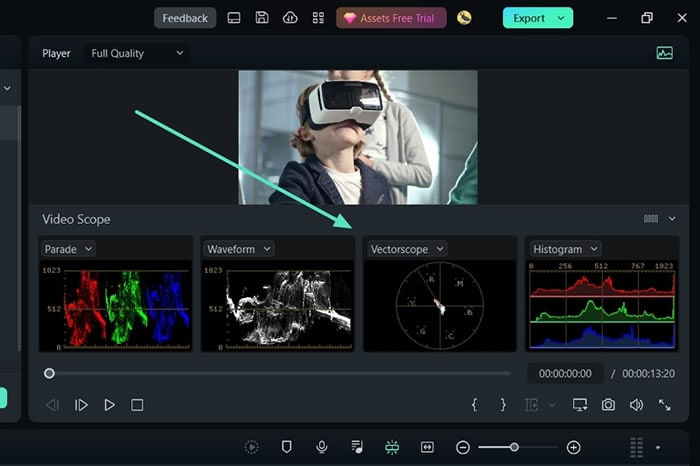คิดให้ใหญ่ขึ้นจากคู่มือผู้ใช้ Filmora
-
ข้อกำหนดความต้องการของระบบ
-
คุณสมบัติใหม่
-
คุณสมบัติเอไอ
-
เริ่มต้นเลย
-
การสร้างโครงการ
-
การสร้างโครงการใหม่
-
-
การนำเข้าและการบันทึก
-
กำลังนำเข้า
-
การบันทึก
-
-
สื่อสำหรับการใช้งาน
-
คู่มือเสียง
-
-
การแก้ไข
-
ข้อความและคำบรรยาย
-
ข้อความและชื่อเรื่อง
-
-
ภาพเคลื่อนไหวและคีย์เฟรม
-
เอฟเฟกต์และการเปลี่ยนภาพ
-
เอฟเฟกต์วิดีโอ
-
การเปลี่ยนผ่าน
-
-
สติ๊กเกอร์
-
การส่งออกและการสำรองข้อมูลบนคลาวด์
-
กำลังส่งออก
-
การสำรองข้อมูลบนคลาวด์
-
-
การทำงานร่วมกัน Win
-
การปรับปรุงประสิทธิภาพและการแก้ไขปัญหา
ขอบเขตวิดีโอ Pro สำหรับ Windows
ขอบเขตวิดีโอเปรียบเสมือนการติดตามองค์ประกอบสีระหว่างการแก้ไข และปรับปรุงสี และการอัปเกรดใหม่ของ Filmora รวมถึงขอบเขตวิดีโอระดับมืออาชีพสำหรับประสบการณ์การแก้ไขระดับมืออาชีพ ผู้ใช้งานสามารถใช้ขอบเขตวิดีโอได้ 4 ขอบเขต: พาเหรด รูปคลื่น เวคเตอร์สโคป และฮิสโตแกรม หากต้องการใช้งานฟังก์ชันนี้ใน Filmora กรุณาอ่านรายละเอียดด้านล่างต่อไป:
เข้าถึงขอบเขตวิดีโอ Pro
ด้วยความช่วยเหลือของคู่มือนี้ ผู้ใช้งานจะได้เรียนรู้วิธีการเข้าถึงฟังก์ชันขอบเขตวิดีโอใน Wondershare Filmora:
ขั้นตอนที่ 1: เข้าสู่ระบบเพื่อเริ่มโปรเจ็กต์ใหม่
หลังจากติดตั้งซอฟต์แวร์นี้ ให้ไปที่ไอคอน "โปรไฟล์" ที่ด้านบนแล้วเข้าสู่ระบบหรือลงทะเบียนตามนั้น หากต้องการเริ่มแก้ไข ให้ไปที่แผงด้านซ้ายของเมนูหลักของ Filmora แล้วเลือกตัวเลือก "สร้างโปรเจ็กต์" หลังจากนั้น ให้เลื่อนเมาส์ไปที่กึ่งกลางของหน้าจอนี้แล้วคลิกปุ่ม "โปรเจ็กต์ใหม่"
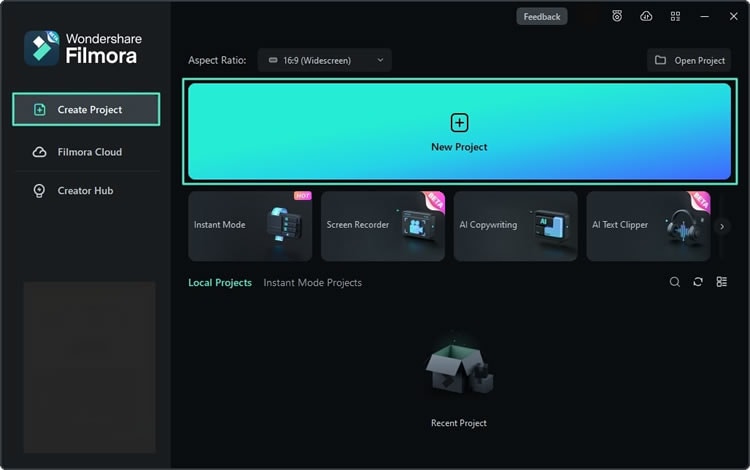
ขั้นตอนที่ 2: เข้าถึงขอบเขตวิดีโอ
เมื่อคุณอยู่ในอินเทอร์เฟซหลักของ Filmora แล้ว ให้ไปที่มุมขวาบนของหน้าจอแสดงตัวอย่าง และเลือกไอคอน "ขอบเขตวิดีโอ" เมื่อเลือกปุ่มนี้ ขอบเขตวิดีโอทั้ง 4 ที่กล่าวถึงข้างต้นจะปรากฏขึ้น
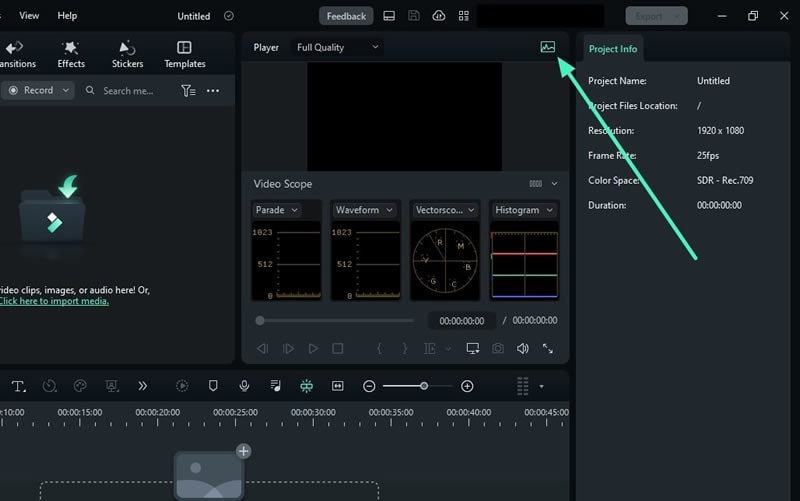
ขั้นตอนที่ 3: ปรับแต่งขอบเขตวิดีโอ
ผู้ใช้งานยังสามารถปรับแต่งขอบเขตวิดีโอเหล่านี้ได้ตามความต้องการ พวกเขาสามารถเปลี่ยนตัวเลือกเค้าโครงจากรายการที่มีอยู่เพื่อดูขอบเขตวิดีโอที่เลือกในแต่ละครั้ง นอกจากนี้ ยังสามารถขยายปุ่มที่แสดงชื่อขอบเขตวิดีโอ และเปลี่ยนตัวเลือกการแสดงผลสำหรับขอบเขตวิดีโอเหล่านี้ได้
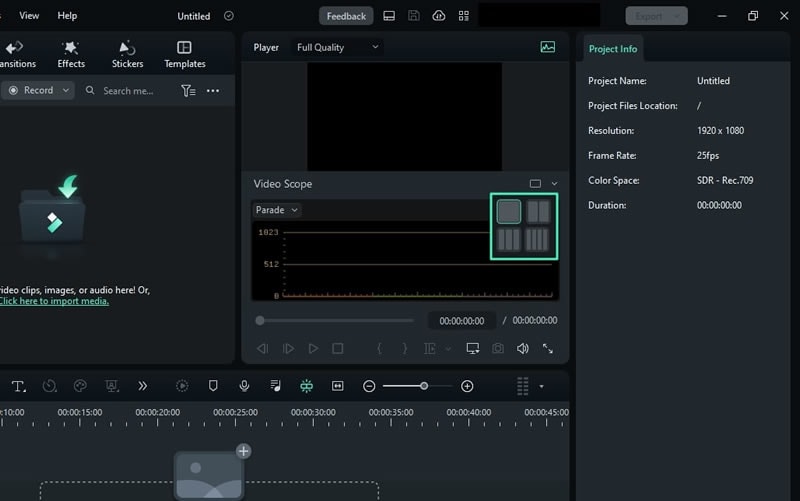
ขั้นตอนที่ 4: จัดการขอบเขตวิดีโอพาเหรด
Filmora มีขอบเขตวิดีโอที่หลากหลาย เริ่มต้นจากการจัดการสีของวิดีโอ ขอบเขตวิดีโอ "พาเหรด" สามารถใช้งานเพื่อเปลี่ยนช่องสีจาก RGB เป็น YRGB หรือ YCbCr
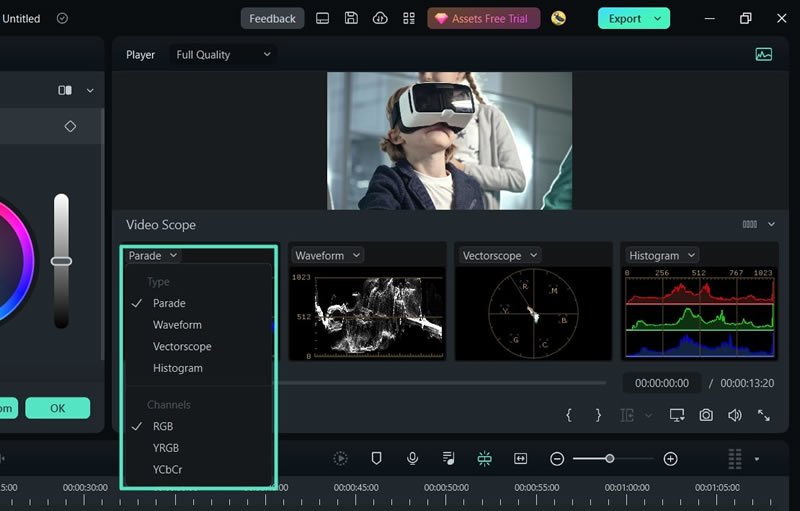
ขั้นตอนที่ 5: เปลี่ยนขอบเขตวิดีโออื่นๆ
ในทางกลับกัน คุณสามารถใช้งานขอบเขตวิดีโอ "รูปคลื่น" เพื่อปรับช่องสีในลักษณะอื่นได้ ขอบเขต "เวคเตอร์สโคป" ช่วยในการระบุสีผิว และขอบเขตวิดีโอ "ฮิสโตแกรม" จะแสดงการปรับสีหลายสีในรูปแบบกราฟิก พร้อมการปรับช่องสี